Keynoten käyttöopas Macille
- Tervetuloa
-
- Objektin läpinäkyvyyden muuttaminen
- Objektien täyttäminen värillä tai kuvalla
- Reunan lisääminen objektiin
- Kuvatekstin tai otsikon lisääminen
- Heijastuksen tai varjon lisääminen
- Objektityylien käyttäminen
- Objektien koon muuttaminen, pyörittäminen ja kääntäminen
- Objektien siirtäminen ja muokkaaminen objektiluettelon avulla
-
- Esityksen lähettäminen
- Yhteistyön johdanto
- Muiden kutsuminen tekemään yhteistyötä
- Jaetun esityksen käyttäminen yhteistyössä
- Jaetun esityksen asetusten muuttaminen
- Jaon lopettaminen
- Jaetut kansiot ja yhteistyön tekeminen
- Reaaliaikaisen yhteistyön tekeminen Boxia käyttämällä
- Animoidun GIFin luominen
- Esityksen julkaiseminen blogissa
-
- iCloud Driven käyttäminen Keynoten kanssa
- PowerPoint-muotoon tai muuhun tiedostomuotoon vieminen
- Esityksen tiedostokoon pienentäminen
- Suuren esityksen tallentaminen pakettitiedostona
- Esityksen aiemman version palauttaminen
- Esityksen siirtäminen
- Esityksen poistaminen
- Esityksen suojaaminen salasanalla
- Esityksen lukitseminen
- Muokattujen teemojen luominen ja hallitseminen
- Tekijänoikeudet

Kaksisuuntaisen tekstin käyttäminen Macin Keynotessa
Keynote tukee kaksisuuntaista tekstiä, joten voit syöttää ja muokata tekstiä vasemmalta oikealle (kuten englannissa ja kiinassa) ja oikealta vasemmalle (kuten arabiassa tai hepreassa) samassa esityksessä. Jotta voit käyttää kaksisuuntaista tekstiä, laitteen ensisijaisten kielten luettelossa täytyy olla ainakin yksi oikealta vasemmalle luettava kieli. Jos haluat lisätietoja, katso Näppäimistön tai muun syöttölähteen määrittäminen toiselle kielelle.
Huomaa: Voit luoda kaksisuuntaisen esityksen millä tahansa Keynote-teemalla, mutta jos haluat nähdä toisen kielen teemat, sinun täytyy vaihtaa tietokoneen kieleksi kyseinen kieli (valitse Omenavalikko ![]() > Järjestelmäasetukset > Kieli ja alue ja aseta kieli). Kun luot uuden esityksen, näet kyseisen kielen teemat.
> Järjestelmäasetukset > Kieli ja alue ja aseta kieli). Kun luot uuden esityksen, näet kyseisen kielen teemat.
Kappaleen tekstisuunnan muuttaminen
Klikkaa Muoto
 -sivupalkin Teksti-välilehteä.
-sivupalkin Teksti-välilehteä.Klikkaa Tasaus-osiossa
 -painiketta.
-painiketta.Lisäyskohta siirtyy objektin toiseen reunaan ja kappaleen suunta vaihtuu.
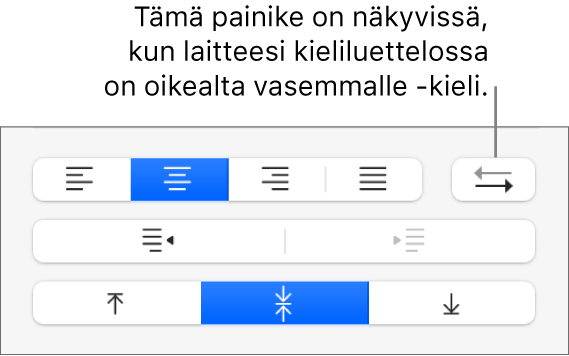
Syötä tekstiä ja paina kappaleen lopussa rivinvaihtoa.
Seuraava kappale jatkuu samaan suuntaan. Jos haluat vaihtaa sen suunnan, klikkaa
 -painiketta.
-painiketta.
Jos valitset useita kappaleita, joissa on erisuuntaista tekstiä, ja klikkaat ![]() -painiketta, kappaleet muotoillaan vastaamaan valinnan ensimmäistä kappaletta.
-painiketta, kappaleet muotoillaan vastaamaan valinnan ensimmäistä kappaletta.
Jos ![]() -painike ei ole näkyvillä, sinulla ei ehkä ole oikealta vasemmalle luettavaa kieltä tietokoneesi ensisijaisten kielten luettelossa. Jos haluat lisätä kielen ensisijaisten kielten luetteloon, valitse Omenavalikko
-painike ei ole näkyvillä, sinulla ei ehkä ole oikealta vasemmalle luettavaa kieltä tietokoneesi ensisijaisten kielten luettelossa. Jos haluat lisätä kielen ensisijaisten kielten luetteloon, valitse Omenavalikko ![]() > Järjestelmäasetukset > Kieli ja alue, klikkaa
> Järjestelmäasetukset > Kieli ja alue, klikkaa ![]() -painiketta ja valitse kieli. Sinun täytyy ehkä lopettaa Keynote ja avata se uudelleen, jotta kappaleen suunnan vaihdon valinta näkyy.
-painiketta ja valitse kieli. Sinun täytyy ehkä lopettaa Keynote ja avata se uudelleen, jotta kappaleen suunnan vaihdon valinta näkyy.